توصيل/التحكم في أجهزة الكمبيوتر عبر الشبكة باستخدام KontrolPack

تحكم بسهولة في أجهزة الكمبيوتر على شبكتك باستخدام KontrolPack. وصّل وأدر أجهزة الكمبيوتر التي تعمل بأنظمة تشغيل مختلفة بكل سهولة.
هل تحتاج إلى بدء تشغيل البرامج تلقائيًا على كيدي بلازما 5 عند تسجيل الدخول؟ توجد طرق متعددة لبدء تشغيل البرامج تلقائيًا بنجاح عند تسجيل الدخول إلى بيئة سطح المكتب Plasma 5. في هذا الدليل ، سنتحدث عن جميع طرق القيام بذلك.
برامج التشغيل التلقائي من واجهة المستخدم الرسومية
يحتوي KDE Plasma 5 على أداة واجهة مستخدم رسومية ممتازة يمكن للمستخدمين استخدامها لتكوين التطبيقات لبدء التشغيل التلقائي أثناء تسجيل الدخول. للوصول إلى هذه الأداة ، ستحتاج إلى شق طريقك إلى منطقة إعدادات النظام في Plasma.
يبدأ الوصول إلى منطقة إعدادات النظام بالضغط على Win على لوحة المفاتيح وكتابة "إعدادات النظام". بعد ذلك ، في نتائج البحث ، انقر فوق نتيجة التطبيق التي تقول "أدوات التكوين لجهاز الكمبيوتر الخاص بك".
أثناء فتح منطقة إعدادات النظام ، ابحث في القائمة الموجودة على اليسار عن "مساحة العمل". في هذه المنطقة ، قم بالفرز والنقر فوق خيار "بدء التشغيل والإيقاف".
بمجرد دخولك إلى قسم "بدء التشغيل والإيقاف" في "مساحة العمل" في تطبيق إعدادات النظام ، ابحث عن "التشغيل التلقائي" وحدده بالماوس للوصول إلى إعداداته.
لتكوين برنامج ليتم تشغيله أثناء تسجيل الدخول إلى KDE Plasma 5 تلقائيًا ، انقر فوق الزر "إضافة برنامج" بالماوس. من هناك ، ابحث في فئات التطبيق للبرنامج الذي ترغب في تشغيله تلقائيًا ، وانقر فوق "موافق" لإضافته كإدخال لبدء التشغيل. كرر العملية عدة مرات حسب الحاجة لضمان فتح جميع برامجك تلقائيًا أثناء تسجيل الدخول.
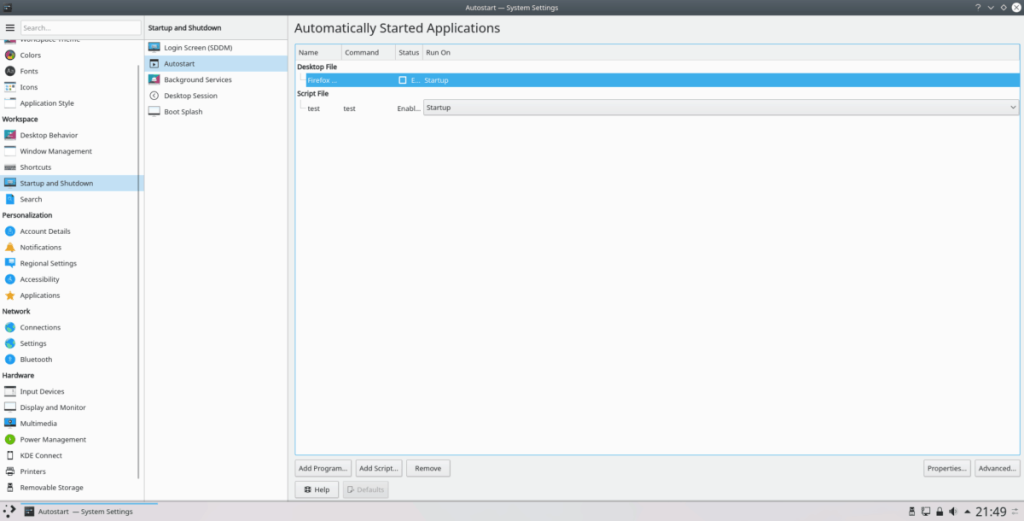
هل انتهيت من إضافة البرامج إلى بدء التشغيل التلقائي لـ KDE Plasma 5؟ قم بإنهاء العملية بإغلاق التطبيق. سيتم تطبيق التغييرات التي تم إجراؤها تلقائيًا.
بدء برامج Bash النصية تلقائيًا باستخدام واجهة المستخدم الرسومية
إحدى الميزات الممتازة التي يتمتع بها KDE Plasma 5 أعلى من بيئات سطح مكتب Linux الأخرى هي أن أداة Autostart GUI تتيح للمستخدمين تشغيل البرامج النصية Bash تلقائيًا أثناء تسجيل الدخول.
للقيام بذلك ، توجه إلى قسم "التشغيل التلقائي" في إعدادات النظام (إعدادات النظام> مساحة العمل> بدء التشغيل وإيقاف التشغيل> التشغيل التلقائي). ثم ، في قسم Autostart ، ابحث عن الزر "Add Script" وانقر فوقه بالماوس.
بعد النقر فوق الزر "إضافة برنامج نصي" ، ستظهر نافذة واجهة المستخدم الرسومية. في هذه النافذة ، قم بإضافة الموقع الدقيق لنص Bash بحيث يقوم KDE Plasma بتشغيله بشكل صحيح.
ملاحظة: قم فقط بإلغاء تحديد الزر "إنشاء كارتباط رمزي" إذا كنت تعرف ما هو الارتباط الرمزي. خلاف ذلك ، اترك المربع محددًا.
بمجرد تحميل المسار إلى برنامج Bash النصي في نافذة GUI ، انقر فوق الزر "موافق" لإضافته كإدخال لبدء التشغيل. كرر هذه العملية عدة مرات حسب الرغبة لبدء تشغيل جميع البرامج النصية عند بدء التشغيل.
عند الانتهاء من إضافة إدخالات بدء تشغيل البرنامج النصي Bash ، أغلق نافذة Autostart. ستدخل جميع التغييرات حيز التنفيذ تلقائيًا.
إزالة البرنامج / البرنامج النصي من التشغيل التلقائي باستخدام واجهة المستخدم الرسومية
هل سئمت من البرامج أو البرامج النصية التي تبدأ تلقائيًا؟ هل تقرر أنك لا تريد تشغيل أي شيء بمجرد تسجيل الدخول؟ إليك م�� يجب القيام به. شق طريقك إلى قسم Autostart في إعدادات النظام (إعدادات النظام> مساحة العمل> بدء التشغيل والإيقاف> التشغيل التلقائي).
في منطقة Autostart ، ابحث في قائمة برامج بدء التشغيل والبرامج النصية. شق طريقك إلى الإدخال الذي ترغب في منع تحميله وحدده بالماوس. بعد ذلك ، انقر فوق الزر "إزالة" لتعطيله.
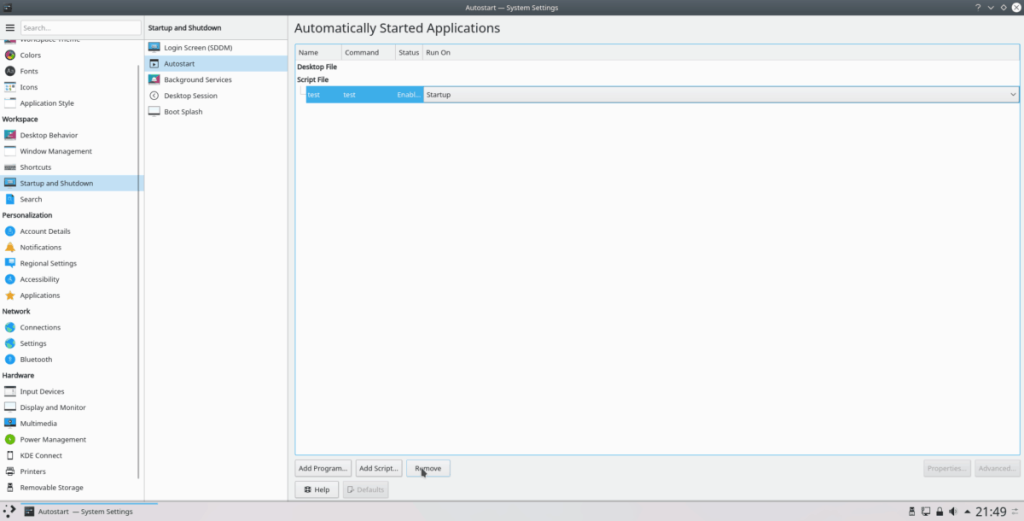
عند إزالة جميع الإدخالات ، أغلق نافذة Autostart. يجب أن تدخل التغييرات حيز التنفيذ تلقائيًا.
برامج التشغيل التلقائي عبر Terminal
إن استخدام واجهة المستخدم الرسومية ليس هو الطريقة الوحيدة التي يمكنك من خلالها تكوين كيدي بلازما 5 لتحميل البرامج تلقائيًا عند تسجيل الدخول. إذا لم يعجبك مسار واجهة المستخدم الرسومية ، فمن الممكن ضبط بدء التشغيل التلقائي من خلال سطر الأوامر.
لإعداد بدء التشغيل التلقائي من خلال الجهاز على KDE Plasma 5 ، يجب عليك أولاً نقل جلسة سطر الأوامر من المجلد الرئيسي (~) إلى / usr / share / applications / ، حيث يحتفظ Linux بجميع اختصارات البرامج.
cd / usr / share / applications /
باستخدام الأمر ls ، قم بسرد كافة العناصر الموجودة في الدليل / usr / share / applications .
ls
أو ، إذا كنت تواجه مشكلة في فرز القائمة الضخمة لملفات الاختصارات ، فجرّب:
ls | grep "اسم البرنامج"
بعد العثور على اسم البرنامج ، خذها وقم بتوصيلها بأمر CP أدناه لإنشاء إدخال جديد لبدء التشغيل.
mkdir -p ~ / .config / تشغيل تلقائي /
cp programname.desktop ~ / .config / autostart /
قم بتحديث أذونات الملف للتأكد من أن كيدي ستتعامل مع اختصار التطبيق بشكل صحيح.
sudo chmod + x ~ / .config / autostart / programname.desktop
كرر هذه العملية عدة مرات كما تريد لإنشاء إدخالات بدء تشغيل لـ KDE عبر سطر الأوامر.
تبدأ إزالة البرنامج التلقائي في المحطة
لإزالة إدخال بدء التشغيل التلقائي من KDE Plasma في سطر الأوامر ، يجب عليك نقل جلسة المحطة الطرفية من الدليل الرئيسي (~) إلى المجلد ~ / .config / autostart / .
cd ~ / .config / تشغيل تلقائي
داخل المجلد ، قم بتشغيل الأمر ls لعرض العناصر الموجودة في المجلد.
ls
ألق نظرة على محتويات هذا الدليل ، وقم بتوصيل اسم التطبيقات التي ترغب في حذفها في الأمر rm أدناه.
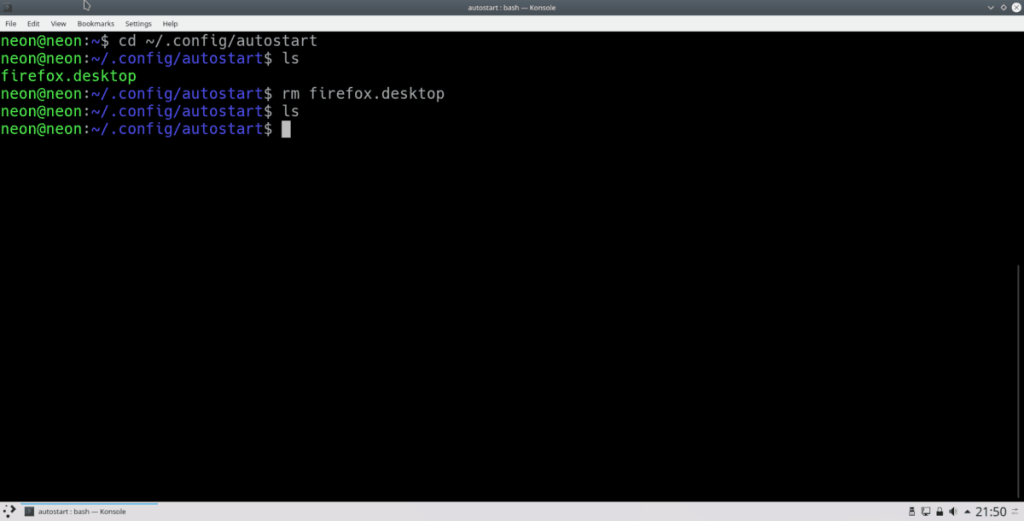
rm programname.desktop
تحكم بسهولة في أجهزة الكمبيوتر على شبكتك باستخدام KontrolPack. وصّل وأدر أجهزة الكمبيوتر التي تعمل بأنظمة تشغيل مختلفة بكل سهولة.
هل ترغب في تنفيذ بعض المهام المتكررة تلقائيًا؟ بدلًا من الضغط على زر يدويًا عدة مرات، أليس من الأفضل لو كان هناك تطبيق؟
iDownloade أداة متعددة المنصات تتيح للمستخدم تنزيل محتوى خالٍ من إدارة الحقوق الرقمية (DRM) من خدمة iPlayer التابعة لهيئة الإذاعة البريطانية (BBC). ويمكنها تنزيل كلا الفيديوين بصيغة .mov.
لقد قمنا بتغطية ميزات Outlook 2010 بمزيد من التفاصيل، ولكن نظرًا لأنه لن يتم إصداره قبل يونيو 2010، فقد حان الوقت لإلقاء نظرة على Thunderbird 3. هناك
يحتاج الجميع إلى استراحة بين الحين والآخر، فإذا كنت تبحث عن لعبة شيقة، جرّب Flight Gear. إنها لعبة مجانية مفتوحة المصدر ومتعددة المنصات.
MP3 Diags هي الأداة الأمثل لإصلاح مشاكل ملفاتك الصوتية. يمكنها وسم ملفات MP3 بشكل صحيح، وإضافة أغلفة الألبومات المفقودة، وإصلاح خلل VBR.
تمامًا مثل جوجل ويف، أحدثت خدمة جوجل فويس ضجة كبيرة حول العالم. تهدف جوجل إلى تغيير طريقة تواصلنا، وبما أنها أصبحت
هناك العديد من الأدوات التي تتيح لمستخدمي فليكر تنزيل صورهم بجودة عالية، ولكن هل هناك طريقة لتنزيل مفضلات فليكر؟ لقد وصلنا مؤخرًا
ما هو أخذ العينات؟ وفقًا لويكيبيديا، "هو عملية أخذ جزء، أو عينة، من تسجيل صوتي واحد وإعادة استخدامه كأداة أو
مواقع جوجل هي خدمة من جوجل تتيح للمستخدم استضافة موقع ويب على خادم جوجل. ولكن هناك مشكلة واحدة، وهي عدم وجود خيار مدمج للنسخ الاحتياطي.



![قم بتنزيل FlightGear Flight Simulator مجانًا [استمتع] قم بتنزيل FlightGear Flight Simulator مجانًا [استمتع]](https://tips.webtech360.com/resources8/r252/image-7634-0829093738400.jpg)




